In diesem Workflow erfahren Sie, wie Sie in Ihrem AI Agent eine Antwort für Messaging erstellen, um Ihre Kunden über Ihre Geschäftszeiten zu informieren, wenn keine Agenten online sind. Diese Einrichtung kann von einem Administrator durchgeführt werden.
Das folgende Video führt Sie durch die Einrichtung. Sie können auch die folgenden schriftlichen Schritte ausführen. Sie können die Schritte in der Antwort ändern, wenn sie nicht zu Ihrem idealen Workflow passen.
In diesem Beitrag werden folgende Themen behandelt:
Verwandte Beiträge:
- Erstellen von Antworten auf häufige Kundenfragen in AI Agents für Messaging (Legacy)
- Festlegen eines Zeitplans mit Geschäftszeiten und Feiertagen
Schritt 1: Antwort erstellen
Im Bot-Builder können Sie eine Antwort erstellen, mit der der AI Agent auf die Anfrage eines Endbenutzers antwortet.
So erstellen Sie die Antwort
- Klicken Sie in der Seitenleiste des Admin Centers auf
 KI und dann auf AI Agents> AI Agents.
KI und dann auf AI Agents> AI Agents. - Klicken Sie auf den Namen des AI Agent, den Sie bearbeiten möchten.
- Klicken Sie auf die Registerkarte Antworten und dann auf Antwort erstellen.
- Klicken Sie auf Erstellen Sie Ihre eigene Antwort und dann auf Weiter.
- Geben Sie den Antwortnamen ein und klicken Sie dann auf Weiter.
- Führen Sie einen der folgenden Schritte durch:
- Wenn Ihrem Konto Absichten zugewiesen sind, wählen Sie eine oder mehrere der vorgeschlagenen Absichten aus.
- Wenn Ihrem Konto keine Absichten zugewiesen sind, geben Sie Trainingssätze in die verfügbaren Felder ein. Wenn Sie mehr als drei Phrasen hinzufügen möchten, klicken Sie auf Phrase hinzufügen.
- Klicken Sie auf Weiter.
Die Antwort wird im Bot-Builder geöffnet, wo Sie die Antwort des Bots bearbeiten können. - Klicken Sie auf Schritt hinzufügen.
- Klicken Sie im Konfigurationsfenster unter Schritt auswählen auf Optionen anbieten > Manuell.
- Geben Sie im Feld AI Agent Message die anfängliche Nachricht ein, die der AI Agent an den Endbenutzer senden soll.
In diesem Beispiel lautet die Nachricht: »Hallo! Fragen Sie mich. Ich versuche zu helfen. Oder wählen Sie unten eine Option aus.“ - Fügen Sie unter Optionen die Optionen hinzu, die der AI Agent dem Endbenutzer anbieten soll.
In diesem Beispiel sind die beiden Optionen Mit Agenten verbinden und Beiträge durchsuchen. - Klicken Sie im Antwortfluss unter Mit Agenten verbinden auf Schritt hinzufügen und dann auf Bedingung Geschäftszeiten hinzufügen.
Wenn Sie in Ihrem Konto Geschäftszeiten konfiguriert haben, erscheinen die verfügbaren Zeitpläne in der Dropdownliste. Wenn Sie mehrere Zeitpläne haben, wählen Sie den gewünschten Zeitplan aus. - Klicken Sie unter Wenn geöffnet im Antwortfluss auf Schritt hinzufügen und dann auf An Agenten übergeben.
- Geben Sie im Konfigurationsfenster im Feld AI Agent Message die Nachricht ein, die der AI Agent bei der Weiterleitung an einen Menschen an einen Endbenutzer senden soll.
In diesem Beispiel lautet die Nachricht: „Einen Moment, ich leite Sie weiter.“ - Klicken Sie im Antwortfluss unter Wenn geschlossen auf Schritt hinzufügen und dann auf Nachricht senden.
In diesem Beispiel lautet die Nachricht: „Wir haben Sie leider verpasst! Er ist gegenwärtig außerhalb unserer Geschäftszeiten. Bitte versuchen Sie es zu den folgenden Zeiten erneut: - Wochentage: 9 – 17 Uhr – Wochenende: Geschlossen" - Klicken Sie unter Beiträge im Antwortfluss durchsuchen auf Schritt hinzufügen und dann auf Help-Center-Beiträge anzeigen.
- Geben Sie im Konfigurationsfenster im Feld AI Agent Message die Nachricht ein, die der AI Agent an einen Endbenutzer senden soll, wenn dieser beschließt, Help Center-Inhalte zu durchsuchen.
In diesem Beispiel lautet die Nachricht: „In diesen Beiträgen finden Sie hilfreiche Informationen.“ - Wählen Sie im Konfigurationsfenster unter Beiträge bis zu sechs Help Center-Beiträge aus, die dem Endbenutzer präsentiert werden sollen.
- Klicken Sie auf Fertig.
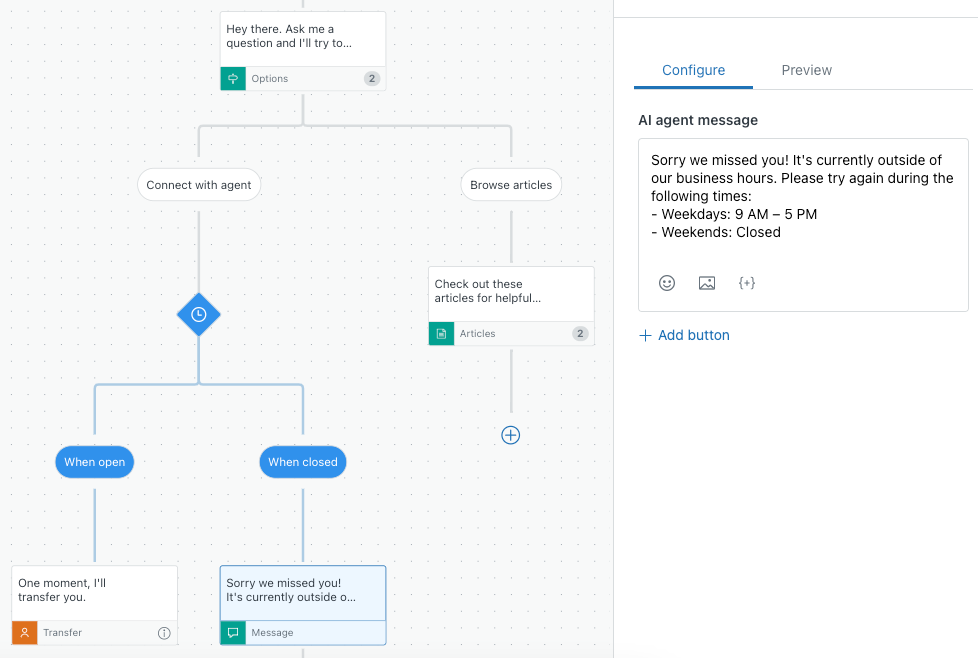
Schritt 2: Hinzufügen der Antwort als Standardantwort
Nachdem Sie Ihre Antwort erstellt haben, müssen Sie angeben, wann der AI Agent sie in Konversationen mit Endbenutzern verwenden soll.
So fügen Sie die Antwort als Standardantwort hinzu
- Klicken Sie im AI Agent auf die Registerkarte Verhalten.
- Erweitern Sie den Abschnitt Start der Konversation.
- Wählen Mit einer Antwort beginnen.
- Wählen Sie im Dropdownfeld die oben erstellte Antwort aus, um die Geschäftszeiten anzuzeigen.
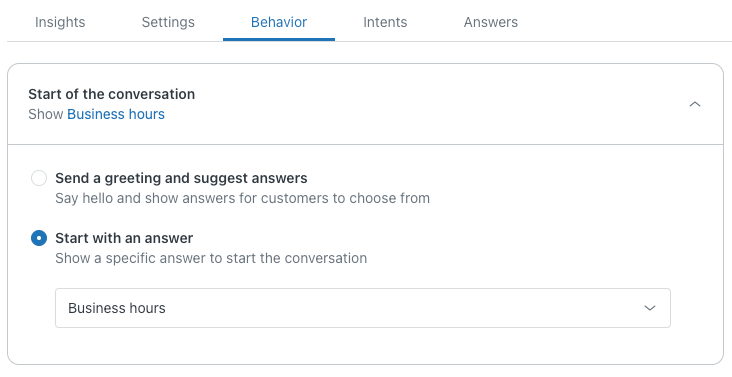
- Klicken Sie auf AI Agent veröffentlichen.
Hinweis zur Übersetzung: Dieser Beitrag wurde mit automatischer Übersetzungssoftware übersetzt, um dem Leser ein grundlegendes Verständnis des Inhalts zu vermitteln. Trotz angemessener Bemühungen, eine akkurate Übersetzung bereitzustellen, kann Zendesk keine Garantie für die Genauigkeit übernehmen.
Sollten in Bezug auf die Genauigkeit der Informationen im übersetzten Beitrag Fragen auftreten, beziehen Sie sich bitte auf die englische Version des Beitrags, die als offizielle Version gilt.